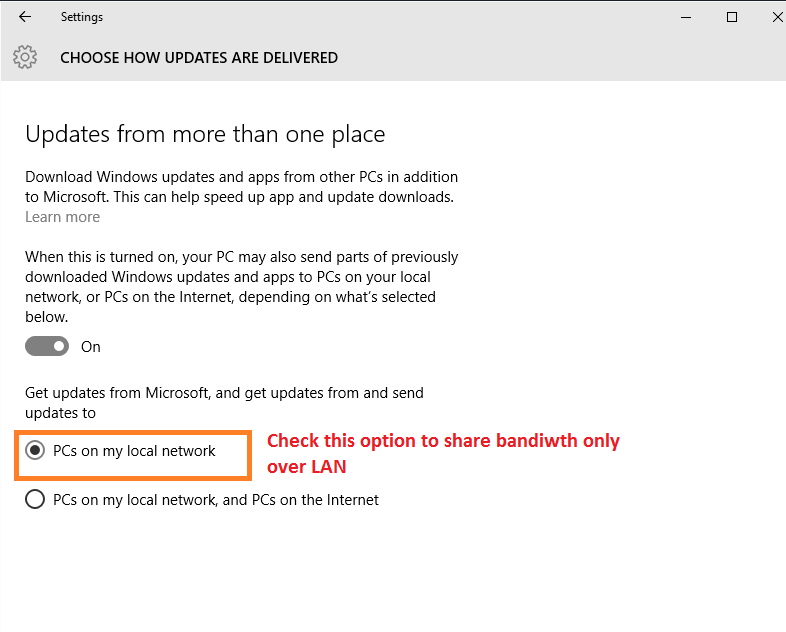Av Administrator
Windows 10 har en spesiell funksjon inkludert i den som ingen andre versjoner av windows hadde. Den bruker peer to peer-teknologi for å oppdatere tilkoblede datamaskiner. På grunn av denne funksjonen vil Windows 10 PC-er som er koblet over internett dele oppdateringer via samme teknologi som torrent-nettsteder bruker. Nå kan dette være en god ide for Windows, da det vil redusere belastningen på serverne deres enormt. Men hva med folk som har begrenset datatilkobling eller langsom båndbredde på internett.
Så hvis du vil velge bort det, her er løsningen
Søk Windows Update-innstillinger i søkeboksen.
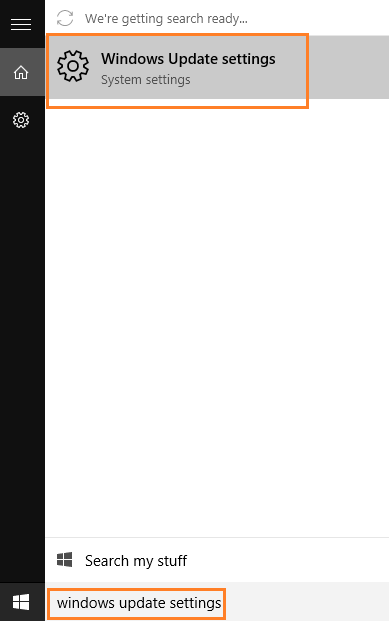
Steg 2# Klikk på Avanserte alternativer
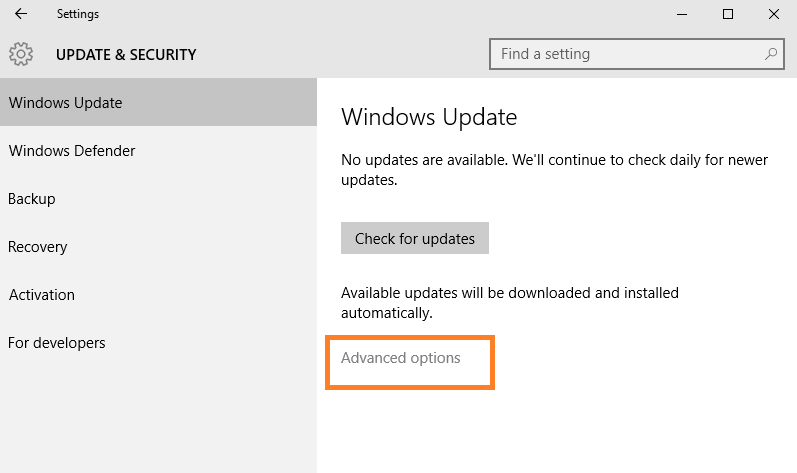
Trinn 3 # Klikk på velg hvordan oppdateringer skal leveres
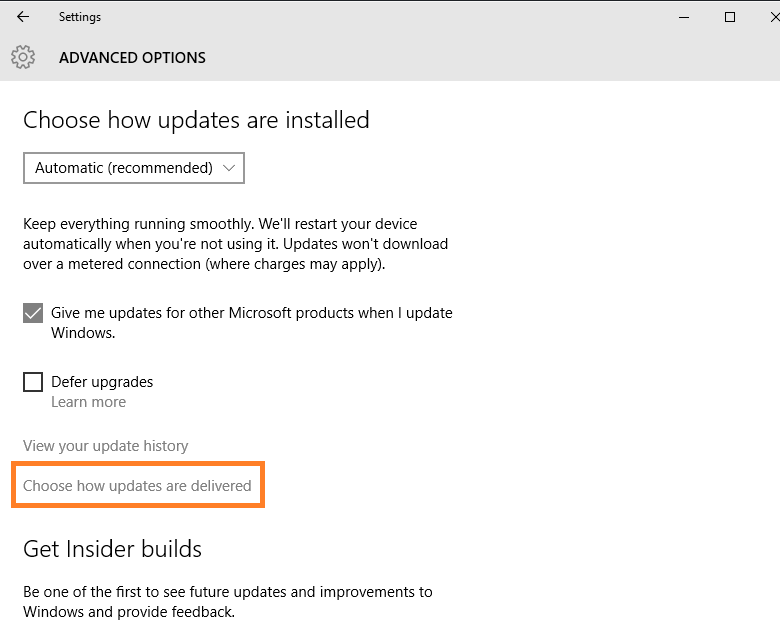
Trinn 4 # Slå av alternativet som vist nedenfor. Den er som standard slått på.
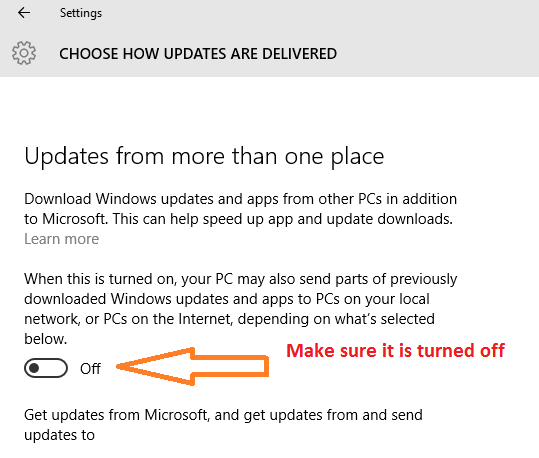
Selv om det kan være nyttig i en organisasjon hvor mange mennesker er koblet til via LAN og alle må gjøre det, kan det være oppdater vinduer. Dette kan spare enorm båndbredde.
I så fall må du sørge for at
PCer i mitt lokale nettverk er valgt nedenfor, slik at peer to peer-deling bare skjer innenfor LAN Nettverk, det vil si gruppen din.